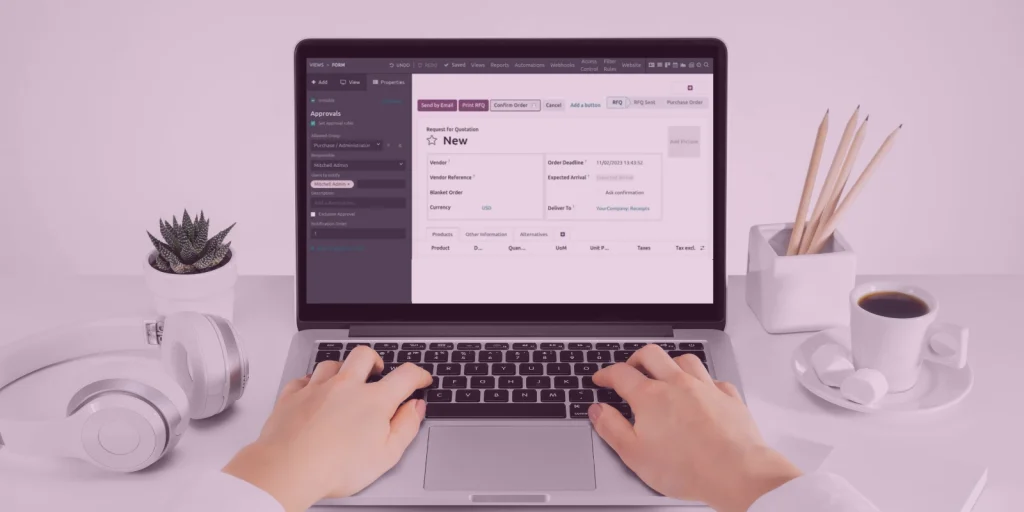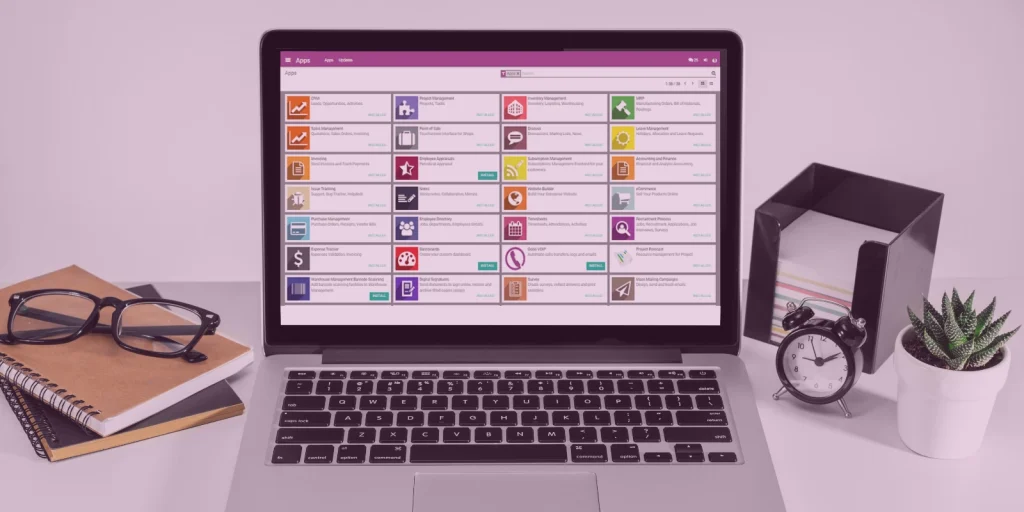Di banyak modul Odoo seperti Project, tim Anda sering perlu menetapkan siapa yang bertanggung jawab atas suatu tugas langsung saat membuat kartu tugas. Alih-alih harus membuka form lengkap dan mencari kolom “Assignees”, kini Odoo 17 memungkinkan Anda untuk add assignees langsung dari Kanban view—mempercepat alur kerja dan mengurangi geser-membuka form yang berulang. Fitur ini sangat berguna saat tim Anda ingin menetapkan tanggung jawab secara cepat dan intuitif.
Dengan add assignees langsung dari Kanban, Anda tak perlu lagi masuk ke detail setiap kartu atau membuka form tambahan hanya untuk menambahkan nama anggota. Semua bisa dilakukan lewat tampilan antar muka Kanban itu sendiri.
Mengapa Fitur Add Assignees dari Kanban Penting?
Sebelum membahas cara menggunakannya, berikut ini beberapa keunggulan dari fitur add assignees Odoo bagi perusahaan:
- Hemat waktu — Daripada membuka form lengkap, Anda bisa menetapkan tanggung jawab langsung saat membuat atau memperbarui kartu Kanban.
- Workflow lebih mulus — Saat fase tugas berpindah kolom, Anda bisa langsung mengubah atau menambahkan assignees tanpa intervensi berlebih.
- Kolaborasi langsung — Anggota tim lain bisa langsung tahu siapa yang ditunjuk tanpa harus membuka kartu.
- Kurangi klik — Proses lebih sedikit klik berarti alur kerja menjadi lebih efisien.
Berikut ini langkah-langkah untuk menggunakan fitur add assignees langsung dari Kanban di Odoo 17:
Bagaimana Cara Add Assignees dari Kanban di Odoo 17?
1. Masuk ke Modul Project / Task
Buka modul Project dan pilih proyek yang ingin Anda kelola tugasnya.
2. Buat Tugas Baru dari Kanban
Klik tombol + di kolom Kanban (biasanya di bagian header kolom). Anda akan melihat jendela kecil muncul, di mana Anda bisa memasukkan nama tugas dan langsung memilih assignees. Dokumentasi resmi Odoo menunjukkan bahwa saat membuat tugas baru, Anda bisa langsung add one or more assignees dari dialog tersebut.
3. Edit Assignees pada Kartu yang Sudah Ada
Klik pada ikon edit atau tombol opsional yang muncul pada kartu Kanban (biasanya menu tiga titik). Di situ akan ada opsi untuk menambahkan atau mengganti assignees tanpa harus membuka form penuh. (Catatan: ini tergantung pada konfigurasi tampilan Kanban Anda.)
4. Gunakan Shortcut “@user” di Judul Tugas
Odoo 17 juga mendukung penulisan singkat saat membuat tugas melalui Kanban: Anda bisa mengetik nama pengguna dengan awalan “@” di judul tugas untuk langsung menambahkan sebagai assignee.
5. Simpan dan Sinkronkan
Setelah Anda memilih assignees, simpan tugas tersebut. Sistem Odoo akan otomatis langsung memperbarui kartu dan semua orang yang relevan akan melihat perubahan tanggung jawab.
Tips Agar Fitur Berjalan Optimal
Berikut ini beberapa tips penting agar fitur add assignees langsung dari Kanban di Odoo 17 dapat berjalan optimal:
- Pastikan pengguna sudah memiliki hak akses cukup untuk menambahkan assignees di proyek tersebut.
- Sesuaikan tampilan Kanban agar kolom assignees terlihat atau ikon edit muncul jelas.
- Ajarkan tim menggunakan shortcut “@user” agar lebih cepat dan mudah.
- Jika modul kustom atau layout tampilan Kanban telah diubah, pastikan bagian assignees tidak tersembunyi atau dikustomisasi sehingga tidak muncul.
Kesimpulan
Fitur add assignees langsung dari Kanban adalah salah satu peningkatan penting yang mempercepat alur kerja di Odoo 17, khususnya untuk modul seperti Project dan Task. Dengan kemampuan ini, tim Anda bisa menetapkan tanggung jawab lebih cepat, berkolaborasi lebih luwes, dan mengurangi klik yang tidak perlu.
Jika Anda tertarik menggunakan fitur ini secara optimal di bisnis Anda atau ingin mempelajari modul Odoo lainnya, hubungi customer service kami sekarang. Kami siap bantu Anda mengatur konfigurasi, pelatihan tim, dan implementasi agar penggunaan Odoo menjadi lancar dan produktif.